Để quản lý bán hàng trên zalo với một số lượng lớn tài khoản hoàn toàn tự động, thông minh và chuyên nghiệp nhất, chắc chắn sẽ là một thiếu sót nếu bạn bỏ quên Phần mềm Ninja Zalo – cho phép người dùng quản lý bán hàng thông minh. Để có những trải nghiệp tuyệt vời trên công cụ này, nội dung dưới đây sẽ hướng dẫn bạn cách để đăng nhập phần mềm và thêm tài khoản quản lý với Ninja Zalo qua 3 bước.
1.Đăng nhập vào phần mềm
-Với tài khoản được cấp quyền từ phần mềm Ninja, để bắt đầu đăng nhập vào phần mềm, các bạn truy cập vào link: https://zalov2.phanmemninja.com/
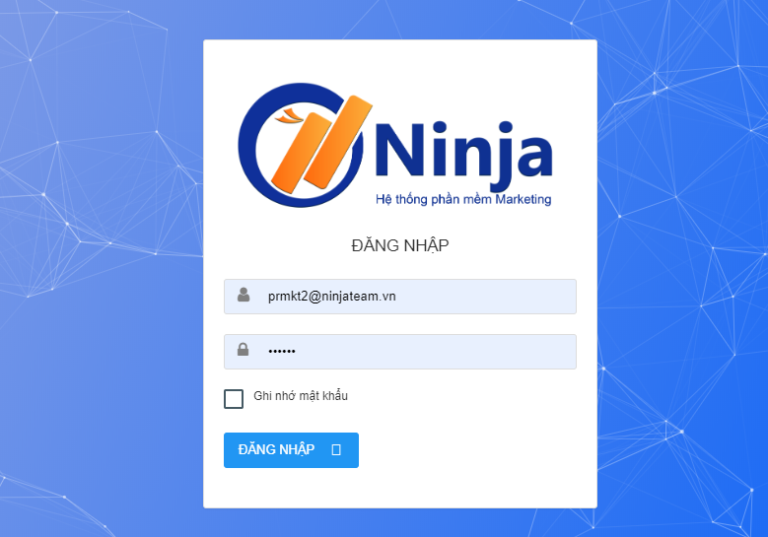 2.Tạo danh mục tài khoản
2.Tạo danh mục tài khoản
– Trước tiên để đăng nhập tài khoản zalo vào phần mềm Ninja Zalo V2, các bạn cần tiến hành tạo danh mục tài khoản. Danh mục có vài trò quản lý, phân loại tài khoản zalo giúp người dùng dễ dàng theo dõi và quản lý, sử dụng tài khoản tùy theo mục đích bán hàng riêng.
– Đặt tên cho danh mục đẻ tiện cho việc theo dõi, quản lý tài khoản zalo của bạn càng dễ dàng.
– Chọn “Danh mục tài khoản” —>”Thêm mới danh mục” —> “Tên danh mục” —> “Thêm mới”. Như vậy, danh mục tài khoản theo chủ định sẽ hiển thị trên giao diện.
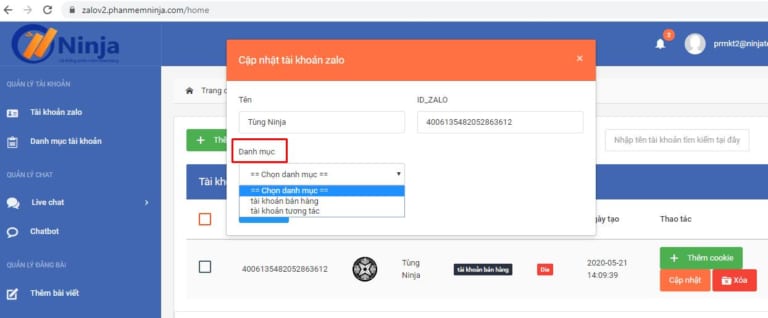
Thêm danh mục trên Phần mềm Ninja Zalo
3.Thêm tài khoản mới
-Trong mục “Quản lý tài khoản” các bạn nhấn chọn “Tài khoản zalo” —> “Thêm tài khoản” —> Quét mã QR trên điện thoại để đăng nhập tài khoản vào hệ thống. Các bạn có thể đăng nhập tài khoản bằng mật khẩu và mã xác nhận.
– Tiếp theo, các bạn chọn danh mục tài khoản để phân loại tài khoản cần thêm vào phần mềm
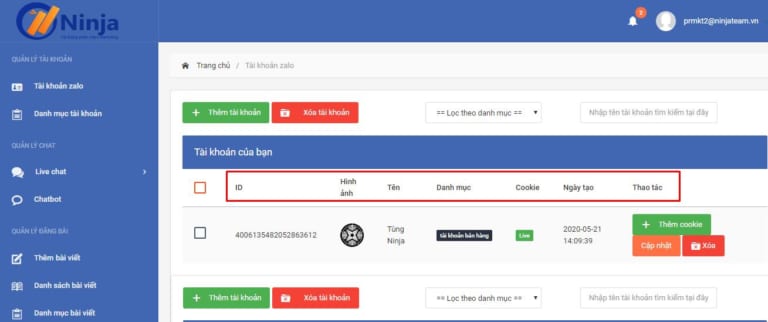
Thêm tài khoản vảo phần mềm để dễ dàng quản lý
Như vậy chỉ với vài bước đơn giản trên phần mềm Ninja Zalo là bạn đã cố thể dễ dàng quản lý và bán hàng tự động, chuyên nghiệp và tiện ích hơn với công cụ thông minh này.
=>> Nếu cần trợ giúp, đừng ngần ngại inbox, các Ninjaer sẽ giải đáp giúp bạn! Tham gia ngay!
Group: https://fb.com/groups/congdongninja
Fanpage: https://www.fb.com/ToolsNinja/







